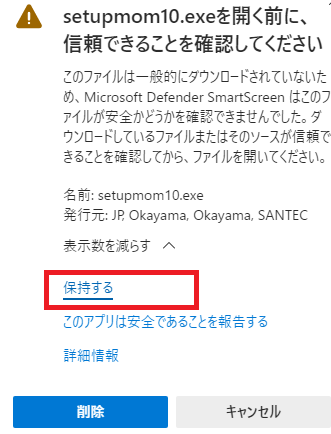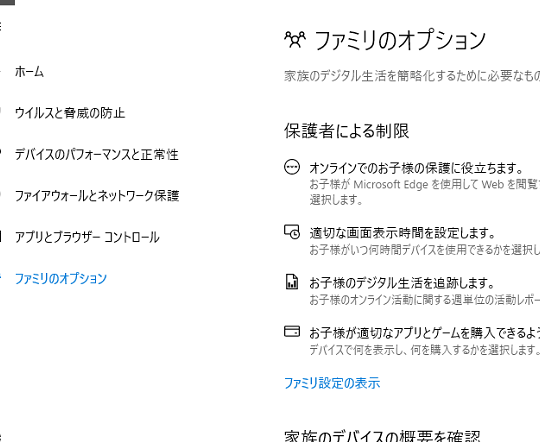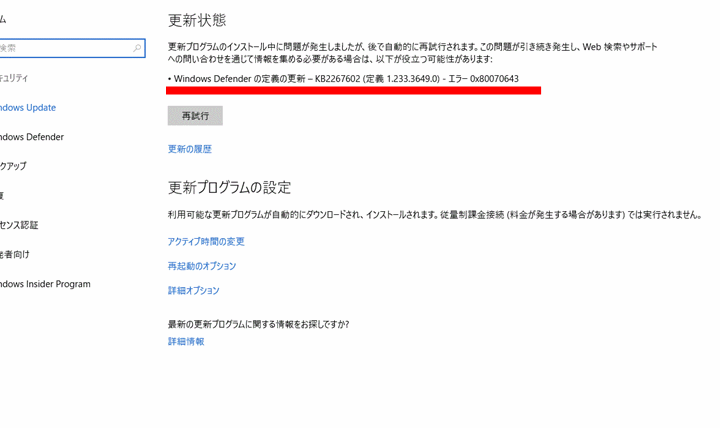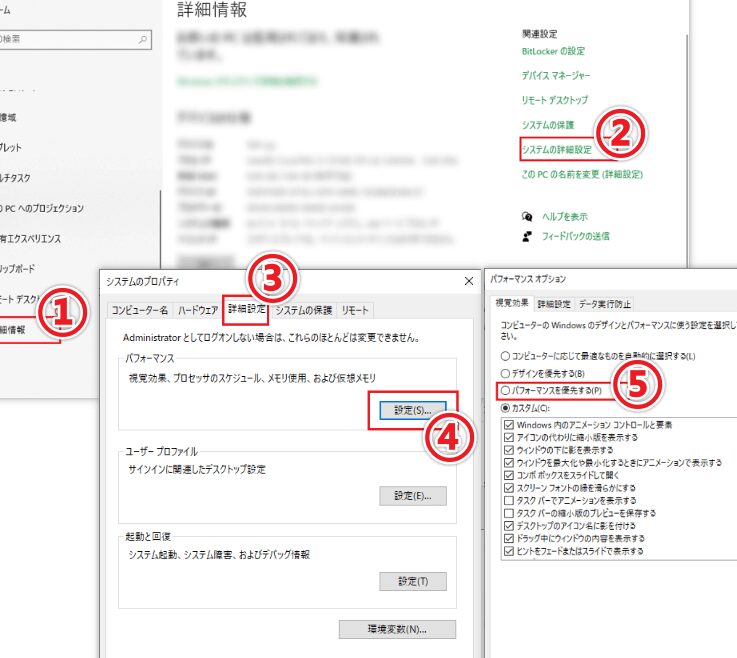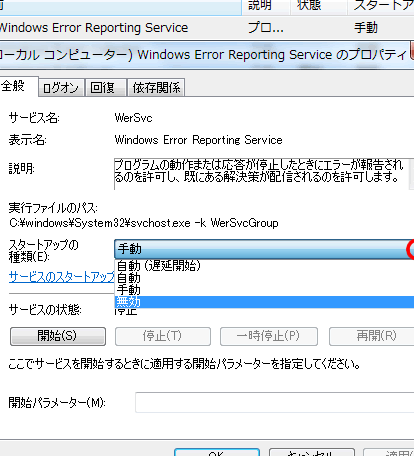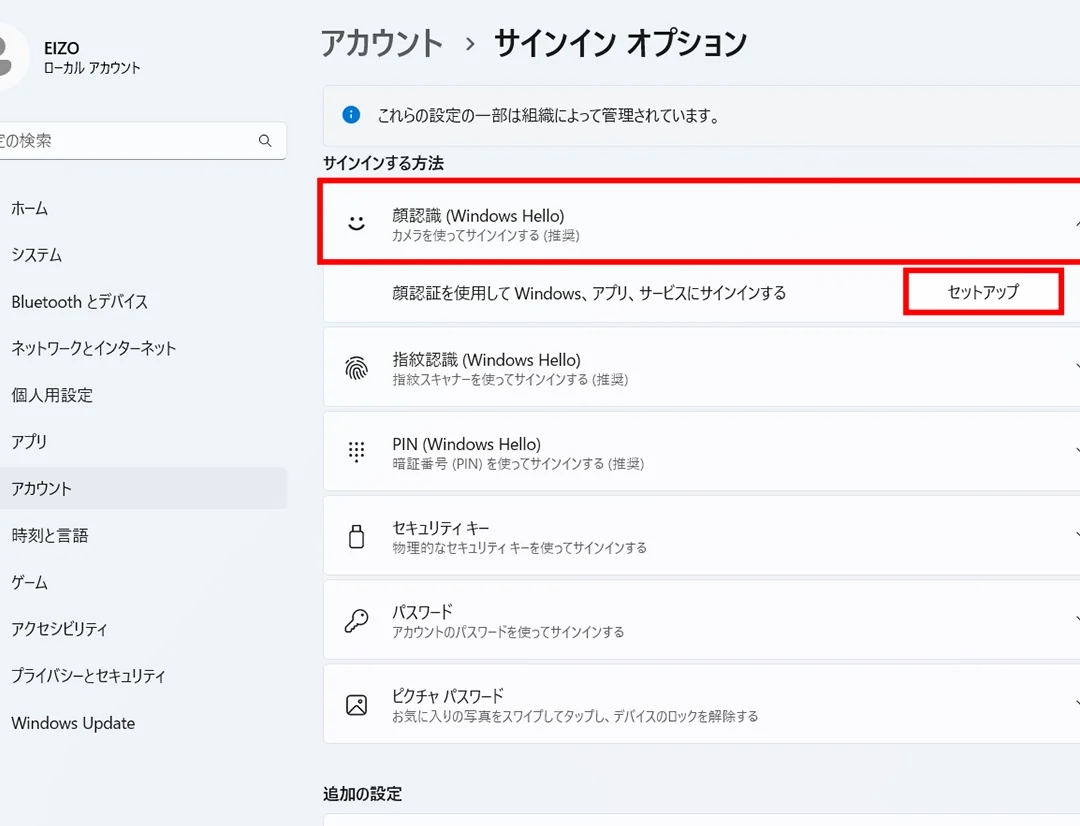【注意】Windows Defenderを完全に無効にする方法
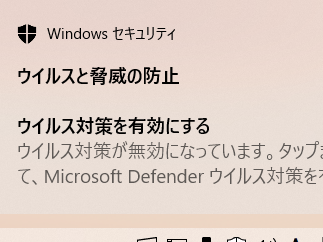
Windows Defender は、Windows の組み込みセキュリティソフトウェアとして、重要な役割を果たしています。しかし、場合によっては、他のセキュリティソフトウェアを使用している場合や、Windows Defender がパフォーマンスに影響を与えている場合など、Windows Defender を完全に無効にする必要がある場合があります。この記事では、Windows Defender を完全に無効にする方法について説明します。ただし、Windows Defender を無効にすることは、セキュリティ上のリスクを高める可能性があるため、慎重に検討する必要があります。
Windows Defender を完全に無効にする方法: 注意すべきこと
Windows Defender を無効にするリスク
Windows Defender は、Windows オペレーティングシステムに組み込まれた重要なセキュリティ対策です。Windows Defender を完全に無効にすると、コンピューターがマルウェアやその他の脅威に対して非常に脆弱になります。これは、マルウェアがコンピューターに侵入して重要なデータを盗んだり、損傷したりするリスクを増加させます。
Windows Defender を無効にする必要がある場合
Windows Defender を無効にする必要がある場合、以下のいずれかの状況に当てはまる可能性があります。
- 他のセキュリティソフトウェアをすでに使用している場合
- 特定のソフトウェアと互換性がない場合
- パフォーマンス上の問題が発生している場合
Windows Defender を無効にする方法
Windows Defender を無効にするには、以下の手順に従ってください。
Windows Defenderでダウンロードしたファイルをチェック!- 「スタート」をクリックし、「設定」をクリックします。
- 「更新とセキュリティ」をクリックします。
- 「Windows セキュリティ」をクリックします。
- 「ウイルスと脅威の防止」をクリックします。
- 「設定の変更」をクリックします。
- 「リアルタイムの保護」をオフにします。
Windows Defender を無効にする際の注意点
Windows Defender を無効にする前に、以下のような点に注意する必要があります。
- 他のセキュリティ対策を導入しているか確認する
- Windows Defender を無効にした場合、コンピューターがウイルスやマルウェアに感染するリスクが高まる
- Windows Defender を無効にするのは、他のセキュリティ対策が十分に機能している場合のみ推奨されます
Windows Defender を再有効にする方法
Windows Defender を再有効にするには、上記の手順を逆順に実行してください。
Windows Defender を完全に無効にする前に知っておくべきこと
Windows Defender を完全に無効にする前に知っておくべきこと
セキュリティリスクの理解
Windows Defender は、Windows オペレーティングシステムに組み込まれた重要なセキュリティ対策です。マルウェアやウイルスからデバイスを保護する役割を果たしています。Windows Defender を完全に無効にすると、デバイスはこれらの脅威に対して脆弱になります。
Windows Defenderのパフォーマンスを改善する方法代替セキュリティ対策
Windows Defender を無効にする場合は、代替のセキュリティ対策を検討する必要があります。信頼できる第三者のウイルス対策ソフトウェアをインストールして、デバイスを保護することが重要です。
無効化による潜在的な問題
Windows Defender を無効にすると、Windows Update やその他の重要なシステムプロセスが干渉を受ける可能性があります。また、デバイスのパフォーマンスに影響を与える可能性もあります。
Windows Defender の再有効化
Windows Defender を無効にした場合でも、いつでも再有効化することができます。Windows Defender を再有効化するには、Windows セキュリティアプリを開き、ウイルスと脅威の防止セクションで設定を変更します。
専門家のアドバイス
Windows Defender の無効化について不安がある場合は、セキュリティ専門家にご相談ください。彼らは、デバイスのセキュリティを維持するために最適な方法をアドバイスできます。
Windows Defenderがアップデートできない!?原因と解決策よくある質問
Windows Defender を完全に無効にすることはできますか?
はい、Windows Defender を完全に無効にすることは可能です。ただし、Windows Defender は、コンピューターをマルウェアやウイルスから保護するために不可欠なセキュリティ対策であるため、完全に無効にすることは推奨されません。Windows Defender を無効にする場合は、他のセキュリティ対策を講じることをお勧めします。
Windows Defender を完全に無効にするにはどうすればよいですか?
Windows Defender を完全に無効にするには、以下の手順に従ってください。
1. スタートメニューを開き、設定をクリックします。
2. 更新とセキュリティをクリックします。
3. 左側のメニューからWindows セキュリティをクリックします。
4. ウイルスと脅威の防止をクリックします。
5. 設定を変更するをクリックします。
6. リアルタイムの保護をオフにします。
7. クラウドベースの保護をオフにします。
8. 送信されたサンプルの自動送信をオフにします。
これらの設定を変更すると、Windows Defender は完全に無効になります。
Windows Defenderが重い?動作を軽くする設定Windows Defender を完全に無効にすることで何が起こりますか?
Windows Defender を完全に無効にすると、コンピューターはマルウェアやウイルスに対して無防備になります。これは、コンピューターに深刻な損害を与える可能性があるため、推奨されません。Windows Defender は、コンピューターを保護するために不可欠なセキュリティ対策です。
Windows Defender を無効にした後、他のセキュリティ対策を講じることはできますか?
はい、Windows Defender を無効にした後、他のセキュリティ対策を講じることはできます。たとえば、サードパーティ製ウイルス対策ソフトウェアをインストールしたり、ファイアウォールを使用したりすることができます。ただし、これらのセキュリティ対策は、Windows Defender のように包括的な保護を提供しない場合があります。そのため、Windows Defender を無効にする場合は、他のセキュリティ対策を講じることをお勧めします。